આઇફોન 13 પર સ્નેપચેટ ક્રેશ થતા રહે છે તેને કેવી રીતે ઠીક કરવું?
મે 11, 2022 • આના પર ફાઇલ કરવામાં આવી: iOS મોબાઇલ ઉપકરણની સમસ્યાઓને ઠીક કરો • સાબિત ઉકેલો
શું તમે એવી કોઈ એપ્લિકેશન જાણો છો જ્યાં સંદેશા અને વાર્તાઓ દ્વારા છબીઓ અને વિડિયો શેર કરી શકાય? જવાબ છે 'Snapchat.' એક મનોરંજક સોશિયલ મીડિયા પ્લેટફોર્મ જે ઇન્સ્ટોલ કરવા માટે મફત છે. તમે Snapchat દ્વારા મફત સંદેશાઓ શેર કરી શકો છો. માત્ર ટેક્સ્ટ સંદેશાઓ જ નહીં પરંતુ સ્નેપચેટ સાથે, તમે તમારા મિત્રો સાથે શાનદાર છબીઓ શેર કરી શકો છો, તેમને રમુજી વિડિયો મોકલી શકો છો અને તમે જે કંઈ પણ કરો છો તેનાથી અપડેટ કરી શકો છો.
સ્નેપચેટ એ ટોચનું રેટેડ પ્લેટફોર્મ છે, ખાસ કરીને યુવા પેઢીમાં જેઓ તેમના જીવનના અપડેટ્સને ખુલ્લેઆમ વિશ્વ સાથે શેર કરવાનું પસંદ કરે છે. તાજેતરમાં જોવામાં આવેલી એક સમસ્યા એ છે કે Snapchat iPhone 13ને સતત ક્રેશ કરે છે. આ સમસ્યા નવી છે, તેથી ઘણા લોકો તેના વિશે વધુ જાણતા નથી. તમારા માટે આ મુશ્કેલી વિશે વધુ જાણવા માટે આર્ટિકલ અંડરસ્ટડી એ યોગ્ય પ્લેટફોર્મ છે.
ભાગ 1: આઇફોન 13 પર સ્નેપચેટને ક્રેશ થવાથી કેવી રીતે રોકવું
પ્રખ્યાત અને અત્યંત પ્રિય સોશિયલ મીડિયા, Snapchat એપ iPhone 13ને સતત ક્રેશ કરતી રહે છે. iPhone 13 વપરાશકર્તાઓ દ્વારા આ એક નવી સમસ્યાનો સામનો કરવો પડે છે. જ્યારે પણ તમે એપ્લિકેશનનો ઉપયોગ કરો છો, અને તે ક્રેશ થાય છે, ત્યારે તમે હેરાન થાઓ છો. જ્યારે Snapchat તમને હેરાન કરે ત્યારે શું કરી શકાય?
જો તમે iPhone 13 વપરાશકર્તા છો અને સમાન Snapchat મુશ્કેલી સાથે સંઘર્ષ કરી રહ્યાં છો, તો લેખનો આ વિભાગ તમને ક્યારેય મળશે તે સૌથી મદદરૂપ વસ્તુ છે. આ વિભાગ હેઠળ તમારી સાથે 7 અલગ-અલગ ઉકેલોની ચર્ચા કરવામાં આવશે.
ઠીક 1: Snapchat બંધ કરો અને ફરીથી ખોલો
એક વસ્તુ જે કરી શકાય છે તે એપ બંધ કરવી છે. જો તમારું Snapchat iPhone 13 ક્રેશ થતું રહે છે, તો એવું સૂચન કરવામાં આવે છે કે તમારે એપ્લિકેશન બંધ કરવી જોઈએ અને પછી તેને ફરીથી ખોલવી જોઈએ. આ રીતે, એપ્લિકેશનને નવી શરૂઆત કરવાની તક મળે છે, અને તે યોગ્ય રીતે કાર્ય કરે છે. જો તમે Snapchat ને કેવી રીતે બંધ કરવું અને ફરીથી ખોલવું તે જાણતા નથી, તો ચાલો તેના સરળ પગલાં તમારી સાથે શેર કરીએ.
પગલું 1 : એપ્લિકેશન બંધ કરવા માટે, તમારે નીચેથી સ્ક્રીન ઉપર સ્વાઇપ કરવી જોઈએ. સંપૂર્ણપણે સ્વાઇપ કરશો નહીં; મધ્યમાં રોકો.
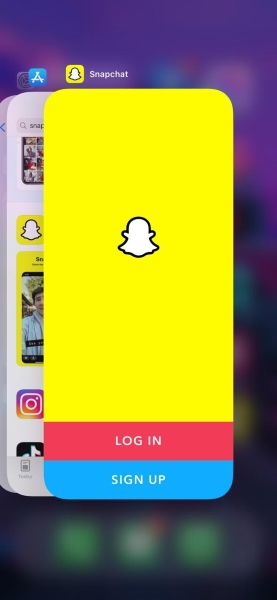
પગલું 2: આ પૃષ્ઠભૂમિમાં ચાલી રહેલી તમામ એપ્લિકેશનો પ્રદર્શિત કરશે. પછી, પ્રદર્શિત એપ્લિકેશનો વચ્ચે, તમને Snapchat મળશે. તેને બંધ કરવા માટે Snapchat ના પૂર્વાવલોકન પર સ્વાઇપ કરો.
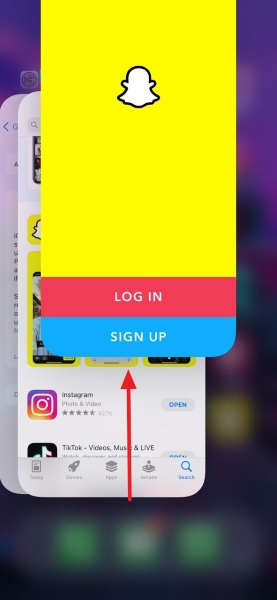
પગલું 2: Snapchat સફળતાપૂર્વક બંધ કર્યા પછી, તમારે તે યોગ્ય રીતે કાર્ય કરી રહ્યું છે કે નહીં તે તપાસવા માટે તેને ફરીથી ખોલવું જોઈએ.
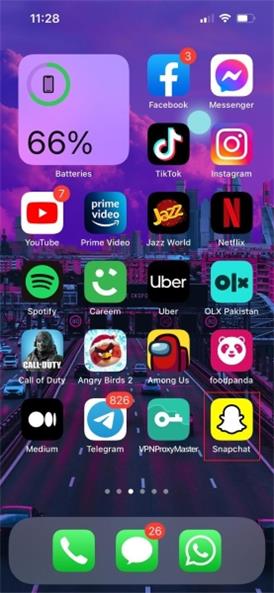
ફિક્સ 2: સ્નેપચેટ એપ અપડેટ કરો
તમારો Snapchat iPhone 13 ક્રેશ થવાના કિસ્સામાં એપ્લીકેશન અપડેટ કરી રહ્યો હોય તેવા કિસ્સામાં અપનાવી શકાય તેવો બીજો ઉપાય . ઘણી વખત, એપ્લિકેશન અપડેટ કરવામાં આવી છે, પરંતુ તમે હજી પણ જૂના સંસ્કરણનો ઉપયોગ કરી રહ્યાં છો કારણ કે તમે અપડેટ વિશે જાણતા નથી.
આના પરિણામે, એપ્લિકેશન ક્રેશ થાય છે. જો તમે આ પરિસ્થિતિને ટાળવા માંગતા હો, તો શ્રેષ્ઠ ઉકેલ એ છે કે Snapchat અપડેટ કરવું. જો તમને સ્નેપચેટને અપડેટ કરવા વિશે કોઈ ખ્યાલ નથી, તો નીચે શેર કરેલા પગલાં જુઓ.
પગલું 1 : તમારા iPhone 13 પર Snapchat અપડેટ કરવા માટે, સૌપ્રથમ તમારે 'App Store' ખોલવું જોઈએ. પછી, તમારા Apple એકાઉન્ટમાં લૉગિન કરવા માટે તમારા Apple ID અને પાસવર્ડનો ઉપયોગ કરો. લૉગ ઇન કર્યા પછી, સ્ક્રીનની ઉપર જમણી બાજુએ જાઓ અને 'પ્રોફાઇલ' આઇકોનને દબાવો.
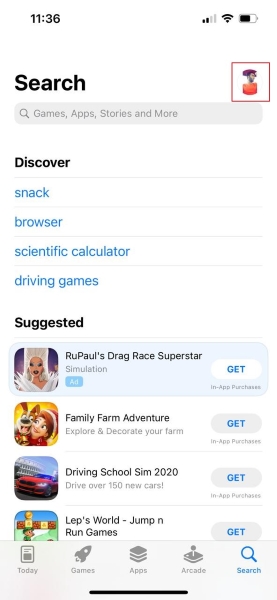
પગલું 2 : પછી, 'અપડેટ' વિભાગ પર જાઓ. સ્ક્રીન પર એક સૂચિ દેખાશે, ડાઉનલોડને સ્ક્રોલ કરો અને Snapchat શોધો. એકવાર તમે Snapchat શોધી લો, પછી 'અપડેટ' બટન પર ક્લિક કરો. અપડેટ સમાપ્ત થાય ત્યાં સુધી થોડો સમય રાહ જુઓ. તે પછી, એપ સ્ટોરમાંથી સીધા જ Snapchat લોંચ કરો.
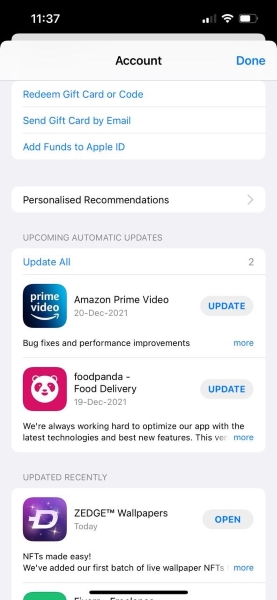
ફિક્સ 3: iPhone 13 ને બળપૂર્વક પુનઃપ્રારંભ કરો
તમે Snapchat ને અપડેટ અને બંધ કરવાનો પ્રયાસ કર્યા પછી, iPhone 13 ને પુનઃપ્રારંભ કરીને તમારું નસીબ અજમાવવાનો સમય આવી ગયો છે. શક્ય છે કે એપ્લિકેશન ખામીયુક્ત ન હોય. કેટલીકવાર, તે તમારા ફોન સાથે કંઈક છે જે સમસ્યાનું કારણ બને છે. જો તમારા iPhone 13 ને પુનઃપ્રારંભ કરવું તમારા માટે અઘરું કામ લાગે છે, તો અમને તેના પગલાં તમારી સાથે શેર કરવાની મંજૂરી આપો.
પગલું 1 : તમારા iPhone 13 ને બળપૂર્વક પુનઃપ્રારંભ કરવા માટે, પહેલા વોલ્યુમ અપ બટન દબાવો અને પછી તેને ઝડપથી રિલીઝ કરો. વોલ્યુમ અપ કર્યા પછી, વોલ્યુમ ડાઉન બટન વડે તે જ પગલાનું પુનરાવર્તન કરો. તેને દબાવો અને પછી તરત જ છોડો.
પગલું 2 : તમે વોલ્યુમ ડાઉન બટન છોડો તે પછી હવે પાવર બટન પર જવાનો સમય છે. તમારે પાવર બટન દબાવવું પડશે અને તેને ઓછામાં ઓછી 8 સેકન્ડ સુધી પકડી રાખવું પડશે. પાવર બટન iPhone 13 ને શટ ડાઉન કરવા માટે ટ્રિગર કરશે. જ્યારે સ્ક્રીન પર Appleનો લોગો દેખાય ત્યારે જ તમે પાવર બટનને રિલીઝ કરી શકો છો.
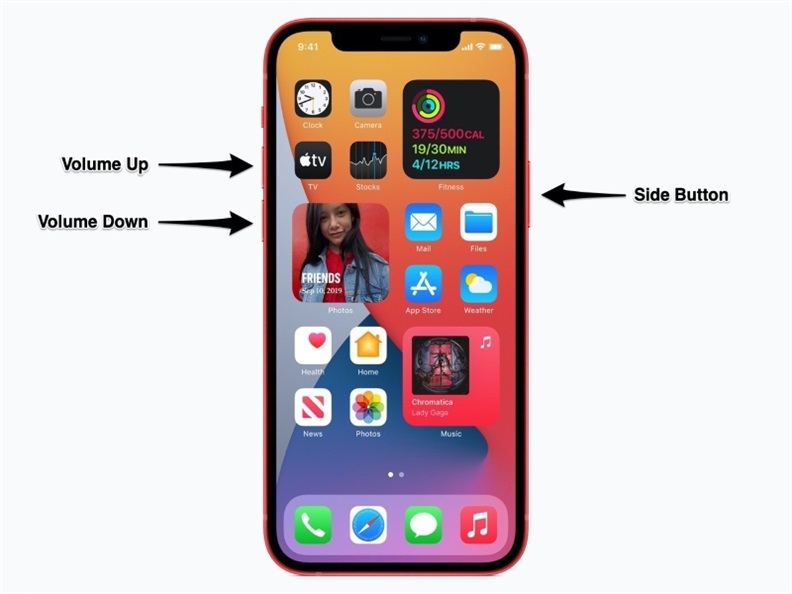
ફિક્સ 4: iOS વર્ઝન અપડેટ કરો

Dr.Fone - સિસ્ટમ રિપેર
ડેટા ગુમાવ્યા વિના iOS અપડેટને પૂર્વવત્ કરો.
- ફક્ત તમારા iOSને સામાન્ય પર ઠીક કરો, કોઈ ડેટા ખોવાઈ જશે નહીં.
- રિકવરી મોડ , વ્હાઇટ એપલ લોગો , બ્લેક સ્ક્રીન , લૂપ ઓન સ્ટાર્ટ વગેરેમાં અટવાયેલી વિવિધ iOS સિસ્ટમ સમસ્યાઓને ઠીક કરો.
- આઇટ્યુન્સ વિના iOS બિલકુલ ડાઉનગ્રેડ કરો.
- iPhone, iPad અને iPod ટચના તમામ મોડલ્સ માટે કામ કરે છે.
- નવીનતમ iOS 15 સાથે સંપૂર્ણપણે સુસંગત.

Snapchat સહિત અપડેટની જરૂર હોય તેવી એપ્લિકેશન્સની જેમ, તમારા iOS ને પણ અપડેટની જરૂર છે. શ્રેષ્ઠ સૂચન એ છે કે તમારે તમારા iOS ઉપકરણને નિયમિતપણે અપડેટ કરવું જોઈએ. જો તમે નિયમિતપણે iOS અપડેટ કરતા નથી, તો તમારે સમાન ક્રેશિંગ iPhone 13 સમસ્યાનો સામનો કરવો પડશે. iOS અપડેટ કરવું મુશ્કેલ નથી, છતાં કેટલાક લોકોને તે નવું લાગી શકે છે. ચાલો કોઈ પણ વિલંબ કર્યા વગર તેના સ્ટેપ્સ તમારી સાથે શેર કરીએ.
પગલું 1: તમારા iOS અપડેટ કરવા માટે, 'સેટિંગ્સ' એપ્લિકેશન ખોલીને અને પછી 'જનરલ' ટેબ પર જઈને પ્રારંભ કરો.
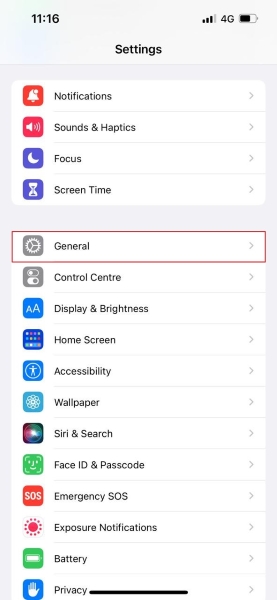
સ્ટેપ 2: તે પછી, 'જનરલ' ટેબમાંથી 'સોફ્ટવેર અપડેટ' વિકલ્પ પર ટેપ કરો. તમારું ઉપકરણ તપાસ કરશે કે તમને iOS અપડેટની જરૂર છે કે નહીં.

પગલું 3 : જો કોઈ અપડેટ હોય, તો તમારું ઉપકરણ તેને પ્રદર્શિત કરશે. તમારે અપડેટ 'ડાઉનલોડ અને ઇન્સ્ટોલ' કરવું પડશે. અપડેટ ડાઉનલોડ થઈ રહ્યું હોય ત્યારે ધીરજપૂર્વક રાહ જુઓ. છેલ્લે, પ્રક્રિયા પૂર્ણ કરવા માટે ફક્ત અપડેટ ઇન્સ્ટોલ કરો.

ફિક્સ 5: Snapchat સર્વર તપાસી રહ્યું છે
આ સમસ્યામાંથી છુટકારો મેળવવાનો બીજો સંભવિત રસ્તો એ Snapchat સર્વરને તપાસવાનું છે. કેટલીકવાર ઉપકરણ અદ્યતન હોય છે, અને એપ્લિકેશન પણ. આવી પરિસ્થિતિમાં એકમાત્ર મુશ્કેલી પેદા કરનાર પરિબળ એપ્લીકેશન સર્વર છે. આ ફિક્સ Snapchat સર્વરને તપાસવા માટે જરૂરી પગલાંઓ શેર કરશે.
પગલું 1 : સ્નેપચેટ સર્વર તપાસવા માટે, તમારા iPhone 13 પર Safari લોન્ચ કરીને પ્રારંભ કરો. તે પછી, DownDetector ખોલો અને તેના પર લૉગ ઇન કરો.

પગલું 2: હવે 'સર્ચ' આઇકોન પર ક્લિક કરો અને Snapchat માટે શોધો. તે પછી, તમારે નીચે સ્ક્રોલ કરવાની જરૂર છે અને સૌથી વધુ નોંધાયેલ સમસ્યા જોવાની જરૂર છે.
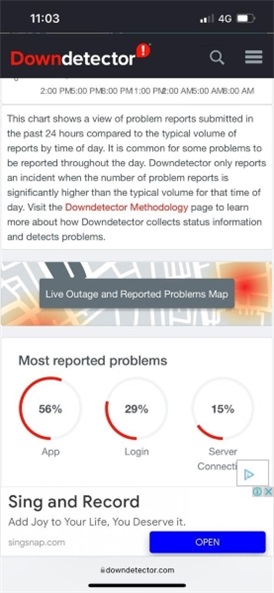
ફિક્સ 6: Wi-Fi કનેક્ટિવિટી
એક ખૂબ જ જરૂરી અને ધ્યાનપાત્ર વસ્તુ છે Wi-Fi કનેક્શન. જો તમને સમસ્યાનો સામનો કરવો પડે છે કે Snapchat એપ્લિકેશન iPhone 13 ક્રેશ થતી રહે છે , તો તમારે હંમેશા ઇન્ટરનેટ કનેક્શનનું પરીક્ષણ કરવું જોઈએ. Wi-Fi કનેક્શન સ્થિર છે તે ચકાસવા માટે તમે 'સફારી' અથવા અન્ય કોઈપણ એપ્લિકેશનનો ઉપયોગ કરી શકો છો.
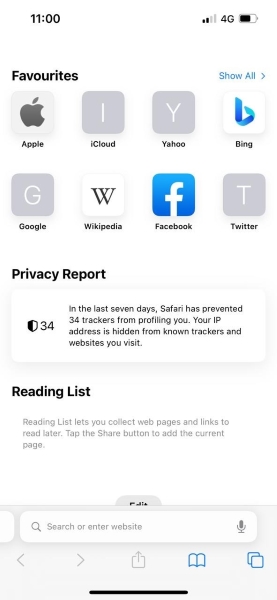
ફિક્સ 7: એપલ સ્ટોર પર સ્નેપચેટ એપ્લિકેશનને અનઇન્સ્ટોલ કરો અને ફરીથી ઇન્સ્ટોલ કરો
આ હેરાન કરતી સમસ્યામાંથી છુટકારો મેળવવા માટે અપનાવવામાં આવેલું છેલ્લું ફિક્સ છે Snapchat એપને અનઇન્સ્ટોલ કરવું અને પછી ફરીથી ઇન્સ્ટોલ કરવું. જો ઉપરોક્ત-શેર કરેલ સુધારાઓમાંથી કંઈ કામ કરતું નથી, તો પછી બાકી રહેલો છેલ્લો વિકલ્પ Snapchat ને અનઇન્સ્ટોલ કરવાનો છે. iPhone 13 વપરાશકર્તાઓ માટે, અમને Snapchat ના અનઇન્સ્ટોલેશન માટેનાં પગલાં શેર કરવાની મંજૂરી આપો.
પગલું 1 : સ્નેપચેટને અનઇન્સ્ટોલ કરવા માટે, તેનું આઇકન શોધો અને જ્યાં તે હાજર છે ત્યાં સ્ક્રીન ખોલો. તે પછી, સ્ક્રીનને પકડી રાખો. જ્યાં સુધી અન્ય તમામ એપ જિગલ થવાનું શરૂ ન કરે ત્યાં સુધી પકડી રાખો. દરેક એપના ઉપરના ડાબા ખૂણામાં માઈનસનું ચિહ્ન દેખાશે. Snapchat આયકન માટે તે બાદબાકી ચિહ્નને ટેપ કરો.
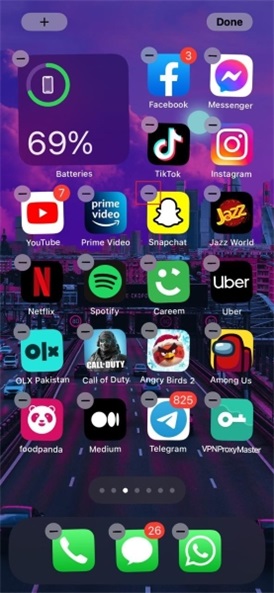
સ્ટેપ 2 : સ્ક્રીન પર એક પોપ-અપ મેસેજ દેખાશે જે એપને ડિલીટ કરવા માટે તમારા કન્ફર્મેશન માટે પૂછશે. Snapchat અનઇન્સ્ટોલ કરવા માટે ફક્ત 'ડિલીટ એપ' વિકલ્પ પસંદ કરો. તેને અનઇન્સ્ટોલ કર્યા પછી, ઉપરના જમણા ખૂણેથી 'થઈ ગયું' બટન દબાવો.
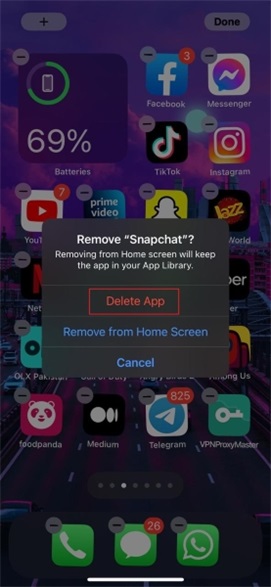
પગલું 3: હવે સ્નેપચેટને ફરીથી ઇન્સ્ટોલ કરવાનો સમય છે. તેના માટે, 'એપ સ્ટોર' ખોલો અને Snapchat શોધો. શોધ પૂર્ણ થયા પછી, તમારા iPhone 13 પર Snapchat પુનઃસ્થાપિત કરવા માટે 'Cloud' બટન પર ક્લિક કરો.
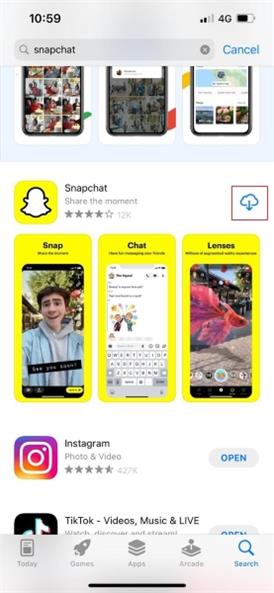
ભાગ 2: આઇફોન 13 પર સ્નેપચેટ એપ કેમ ક્રેશ થતી રહે છે?
ઉપર ઉલ્લેખ કરવામાં આવ્યો છે કે Snapchat iPhone 13 ને ક્રેશ કરતું રહે છે, અને આ નવી ઓળખાયેલી સમસ્યાઓમાંની એક છે. આ કારણોસર, ઘણા લોકો આ સમસ્યાના પરિણામી પરિબળોને જાણતા નથી, ન તો તેઓ તેના સુધારાઓથી વાકેફ છે. ઉપરના વિભાગે આ સમસ્યાને ઠીક કરવા માટેના ઉકેલો શેર કર્યા છે, જ્યારે આવનારો વિભાગ તમને આ સમસ્યાના કારણો વિશે જણાવશે.
Snapchat સર્વર ડાઉન છે
iPhone 13 પર Snapchat ક્રેશ થવાના ઘણા કારણોમાંનું એક તેનું સર્વર છે. મોટાભાગે, અમે સમસ્યાનો સામનો કરીએ છીએ કારણ કે Snapchat સર્વર ડાઉન છે. આ કિસ્સામાં, તમારે ઇન્ટરનેટ પરથી 'સર્વર' સ્થિતિ તપાસવી જોઈએ. આ માટેના માર્ગદર્શક પગલાં ઉપર ચર્ચા કરવામાં આવી છે.
Wi-Fi કામ કરતું નથી
અન્ય એક ખૂબ જ સામાન્ય પરિબળ જે Snapchat iPhone 13 ના ક્રેશ થવાનું કારણ બને છે તે ઇન્ટરનેટ કનેક્શન છે. જ્યારે તમારું ઇન્ટરનેટ કનેક્શન નબળું અને અસ્થિર હોય ત્યારે આવું ઘણી વાર થાય છે. જ્યારે પણ તમે આવી સમસ્યારૂપ કનેક્ટિવિટી સાથે Snapchat લોન્ચ કરવાનો પ્રયાસ કરો છો, ત્યારે તે ક્રેશ થાય છે.
આવૃત્તિઓ વચ્ચે અસંગતતા
એપ્લિકેશન અને ઓપરેટિંગ સિસ્ટમ બંને નિયમિત અપડેટ મેળવે છે. તમારી એપ આપમેળે અપડેટ થઈ રહી હોવાની વાજબી સંભાવના છે, પરંતુ તમારા iPhone પર ચાલતું iOS વર્ઝન જૂનું છે કારણ કે તે ઓટો-અપડેટ નથી. બંને સંસ્કરણો વચ્ચેની આ અસંગતતાને કારણે, એપ્લિકેશન iPhone 13 પર સતત ક્રેશ થાય છે.
VPN એ હર્ડલ છે
એક પરિબળ કે જે કોઈપણ સમસ્યાના કિસ્સામાં અવગણવામાં આવે છે તે છે VPN. તમે બધાએ કોઈક રીતે, અમુક સમય કોઈ કારણોસર વર્ચ્યુઅલ પ્રાઈવેટ નેટવર્કનો ઉપયોગ કર્યો છે. તે VPN હવે સુરક્ષામાં ખલેલ પાડીને અને iPhone 13 પર તમારી Snapchat એપ્લિકેશનને ક્રેશ કરીને સમસ્યાનું કારણ બની રહ્યું છે.
નીચે લીટી
iPhone 13 વપરાશકર્તાઓ સૌથી વધુ ઉપયોગમાં લેવાતી સ્નેપચેટ એપ્લિકેશન સાથે સમસ્યાનો સામનો કરી રહ્યા છે. સામાન્ય રીતે મળતી ફરિયાદ એ છે કે Snapchat એપ iPhone 13 ક્રેશ થતી રહે છે . બધા નારાજ iPhone 13 વપરાશકર્તાઓ માટે, આ લેખ તમારા માટે થોડી સારવાર છે.
ઉપરોક્ત લેખમાં આ સમસ્યા માટે વિવિધ સરળ, અનન્ય અને કાર્યક્ષમ ઉકેલોની ચર્ચા કરવામાં આવી છે. માત્ર સુધારાઓ જ નહીં પરંતુ આ સમસ્યા પાછળ કારણભૂત એજન્ટો પણ શેર કરવામાં આવ્યા છે જેથી કરીને સમસ્યાને ટાળી શકાય.
iPhone 13
- iPhone 13 સમાચાર
- iPhone 13 વિશે
- iPhone 13 Pro Max વિશે
- iPhone 13 VS iPhone 12
- iPhone 13 VS Huawei
- iPhone 13 VS Huawei 50
- iPhone 13 VS Samsung S22
- iPhone 13 અનલોક
- iPhone 13 ભૂંસી નાખો
- પસંદગીપૂર્વક SMS કાઢી નાખો
- iPhone 13ને સંપૂર્ણપણે ભૂંસી નાખો
- iPhone 13 ને ઝડપી બનાવો
- ડેટા ભૂંસી નાખો
- iPhone 13 સ્ટોરેજ ફુલ
- iPhone 13 ટ્રાન્સફર
- iPhone 13 પર ડેટા ટ્રાન્સફર કરો
- આઇફોન 13 પર ફાઇલો સ્થાનાંતરિત કરો
- iPhone 13 પર ફોટા ટ્રાન્સફર કરો
- સંપર્કોને iPhone 13 પર સ્થાનાંતરિત કરો
- iPhone 13 પુનઃપ્રાપ્ત
- iPhone 13 રીસ્ટોર
- iCloud બેકઅપ પુનઃસ્થાપિત કરો
- બેકઅપ iPhone 13 વિડિઓ
- iPhone 13 બેકઅપ પુનઃસ્થાપિત કરો
- આઇટ્યુન્સ બેકઅપ પુનઃસ્થાપિત કરો
- બેકઅપ iPhone 13
- iPhone 13 મેનેજ કરો
- iPhone 13 સમસ્યાઓ
- સામાન્ય iPhone 13 સમસ્યાઓ
- iPhone 13 પર કૉલ ફેલ્યોર
- iPhone 13 કોઈ સેવા નથી
- એપ્લિકેશન લોડ થવા પર અટકી
- બેટરી ફાસ્ટ ડ્રેઇનિંગ
- નબળી કૉલ ગુણવત્તા
- ફ્રોઝન સ્ક્રીન
- બ્લેક સ્ક્રીન
- સફેદ સ્ક્રીન
- iPhone 13 ચાર્જ કરશે નહીં
- iPhone 13 પુનઃપ્રારંભ થાય છે
- એપ્સ ખુલતી નથી
- એપ્લિકેશન્સ અપડેટ થશે નહીં
- iPhone 13 ઓવરહિટીંગ
- એપ્સ ડાઉનલોડ થશે નહીં






ડેઝી રેઇન્સ
સ્ટાફ એડિટર
સામાન્ય રીતે 4.5 રેટેડ ( 105 ભાગ લીધો)